Tutoriel : Introduction
S’applique à :✅ point de terminaison d’analytique SQL et Warehouse dans Microsoft Fabric
Microsoft Fabric fournit un guichet unique pour tous les besoins analytiques de n’importe quelle entreprise. Il couvre la gamme complète de services, y compris le déplacement des données, le lac de données, l’engineering données, l’intégration des données et la science des données, l’analyse en temps réel et le décisionnel. Avec Microsoft Fabric, il n’est pas nécessaire d’assembler différents services provenant de plusieurs fournisseurs. Au lieu de cela, le client bénéficie d’un produit complet de bout en bout, hautement intégré et unique qui est facile à comprendre, à intégrer, à créer et à utiliser. Aucun autre produit sur le marché n’offre l’étendue, la profondeur et le niveau d’intégration que propose Microsoft Fabric. En outre, Microsoft Purview est inclus par défaut dans chaque locataire pour répondre aux besoins de conformité et de gouvernance.
Objectif de ce tutoriel
Bien que de nombreux concepts de Microsoft Fabric puissent être familiers aux professionnels des données et de l’analyse, il peut être difficile de les appliquer dans un nouvel environnement. Ce tutoriel a été conçu pour parcourir pas à pas un scénario de bout en bout, de l’acquisition à la consommation de données, afin de mieux comprendre l’expérience utilisateur de Microsoft Fabric, les différentes expériences et leurs points d’intégration, ainsi que les expériences des développeurs professionnels et citoyens de Microsoft Fabric.
Les tutoriels ne sont pas destinés à être une architecture de référence, une liste exhaustive de fonctionnalités, ni une recommandation de meilleures pratiques spécifiques.
Scénario de bout en bout de l’entrepôt de données
En tant que prérequis pour ce tutoriel, effectuez les étapes suivantes :
- Connectez-vous à votre compte Power BI en ligne ou, si vous n’avez pas encore de compte, inscrivez-vous pour bénéficier d’un essai gratuit.
- Activez Microsoft Fabric dans votre locataire.
Dans ce tutoriel, vous prenez le rôle de développeur d’entrepôt dans l’entreprise fictive Wide World Importers et effectuez les étapes suivantes dans le portail Microsoft Fabric pour créer et implémenter une solution d’entrepôt de données de bout en bout :
- Créer un espace de travail.
- Créer un entrepôt.
- Ingérer des données de la source vers le modèle dimensionnel de l’entrepôt de données avec un pipeline de données.
- Créer des tables avec T-SQL dans votre entrepôt.
- Charger des données avec T-SQL avec l’éditeur de requête SQL.
- Cloner une table avec T-SQL avec l’éditeur de requête SQL.
- transformer des données avec une procédure stockée pour créer des jeux de données agrégés.
- voyage dans le temps avec T-SQL pour voir les données telles qu’elles apparaissent à un moment donné.
- Créer une requête avec l’éditeur de requête visuelle pour récupérer les résultats de l’entrepôt de données.
- Analyser les données dans un bloc-notes.
- Créer et exécuter une requête inter-entrepôts avec l’éditeur de requête SQL.
- Créer un modèle sémantique DirectLake et un rapport Power BI pour analyser les données en place.
- Générer un rapport à partir du catalogue OneLake.
- Nettoyer les ressources du didacticiel en supprimant l’espace de travail et d’autres éléments.
Architecture de bout en bout de l’entrepôt de données
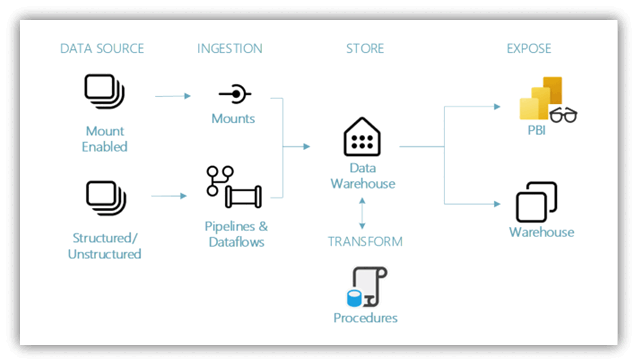
Sources de données : Microsoft Fabric permet de se connecter facilement et rapidement à Azure Data Services, à d’autres plateformes cloud et à des sources de données locales pour ingérer des données.
Ingestion : avec plus de 200 connecteurs natifs dans le cadre du pipeline Microsoft Fabric et avec la transformation de données par glisser-déplacer avec flux de données, vous pouvez générer rapidement des insights pour votre organisation. Le raccourci est une nouvelle fonctionnalité de Microsoft Fabric qui permet de se connecter à des données existantes sans avoir à les copier ni à les déplacer. Vous trouverez plus d’informations sur la fonctionnalité de raccourci plus loin dans ce tutoriel.
Transformation et stockage : Microsoft Fabric se standardise au format Delta Lake, ce qui signifie que tous les moteurs de Microsoft Fabric peuvent lire et travailler sur les mêmes données stockées dans OneLake. Il n’est pas nécessaire de dupliquer les données. Ce stockage vous permet de créer un entrepôt de données ou un maillage de données en fonction des besoins de votre organisation. Pour la transformation, vous pouvez choisir une expérience à faible code ou sans code avec des pipelines/flux de données, ou utiliser T-SQL pour une première expérience de code.
Consommation : les données de l’entrepôt peuvent être consommées par Power BI, l’outil décisionnel leader du secteur, pour la création de rapports et la visualisation. Chaque entrepôt est fourni avec un point de terminaison TDS intégré pour se connecter et interroger facilement les données à partir d’autres outils de création de rapports, si nécessaire. Lorsqu’un entrepôt est créé, un élément secondaire, appelé modèle sémantique par défaut, est généré en même temps avec le même nom. Vous pouvez utiliser le modèle sémantique par défaut pour commencer à visualiser les données en quelques étapes.
Exemple de données
Pour les exemples de données, nous utilisons l’exemple de base de données Wide World Importers (WWI). Pour notre scénario d’entrepôt de données de bout en bout, nous avons généré suffisamment de données pour un aperçu des fonctionnalités de mise à l’échelle et de performances de la plateforme Microsoft Fabric.
Wide World Importers (WWI) est un importateur et distributeur de produits de nouveauté de gros qui opère à partir de la baie de San Francisco. En tant que grossiste, les clients de la WWI sont principalement des entreprises qui revendent aux particuliers. La WWI vend aux clients de vente au détail dans les États-Unis y compris les magasins spécialisés, les supermarchés, les magasins informatiques, les magasins d’attraction touristique et certains individus. WWI vend également à d'autres grossistes via un réseau d'agents qui assurent la promotion des produits au nom de WWI. Pour en savoir plus sur le profil et le fonctionnement de l’entreprise, consultez Exemples de bases de données Wide World Importers pour Microsoft SQL.
En règle générale, vous devez importer des données provenant de systèmes transactionnels (ou d’applications métier) dans un lac de données ou une zone de préproduction d’entrepôt de données. Toutefois, pour ce tutoriel, nous utilisons le modèle dimensionnel fourni par WWI comme source de données initiale. Nous l’utilisons comme source pour ingérer les données dans un entrepôt de données et les transformer via T-SQL.
Modèle de données
Bien que le modèle dimensionnel WWI contienne plusieurs tables de faits, pour ce tutoriel, nous nous concentrons sur la table fact_sale et ses dimensions associées uniquement, comme suit, pour illustrer ce scénario d’entrepôt de données de bout en bout :
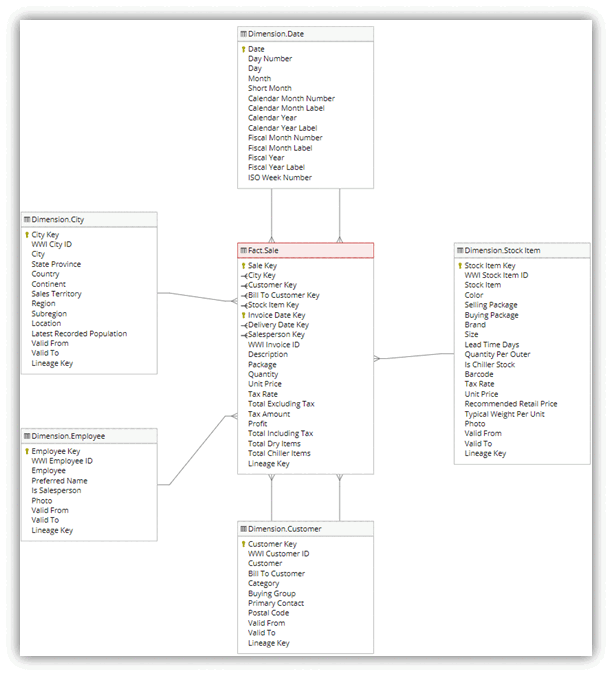
Étape suivante
Didacticiel : Créer un espace de travail